Lỗi sau khi cài đặt Windows 7 Service Pack 1: Quá nhiều và quá độc
Người dùng lại có phen mắt tròn mắt dẹt trước những lỗi khó tưởng tượng của Windows 7.
Windows 7 Service Pack 1 của Microsoft những tưởng những sẽ giải quyết những vấn đề khó chịu về bảo mật và các lỗi lặt vặt mà HĐH này mắc phải sẽ được sửa chữa để nó trở nên hoàn thiện hơn. Nhưng thực tế phiên bản Windows 7 Service Pack 1 có vẻ như là một trong những phiên bản cập nhật gây nhiều lỗi nhất từ trước tới nay mà Microsoft phát hành.
Nếu theo dõi các ý kiến phản hồi của người dùng trên các forum công nghệ, các bạn sẽ thấy rất nhiều người gặp phải một lỗi nào đó khiến họ buộc phải gỡ bỏ ngay phiên bản cập nhật Service Pack 1 hoặc tồi tệ hơn là họ phải cài lại hệ điều hành mới có thể khởi động được vào Windows 7 như bình thường. Sau đây là một số lỗi phổ biến nhất của phiên bản lần này.
Lỗi muôn thủa của Windows: “ màn hình xanh”
Đây là lỗi đầu tiên mà phần lớn người dùng sau khi cập nhật đã vấp phải ngay lần khởi động đầu tiên sau khi update. Lỗi này cũng có nhiều “biến thể”: một số người sau 2 tới 3 lần khởi động lại thì hệ thông lại cho phép đăng nhập mà gặp lỗi màn hình xanh. Một số vẫn khởi động được hệ thống bình thường như không có điều gì xảy ra, cho đến khi Laptop của họ đi vào trạng thái ngủ (Sleep). Lỗi này được ghi nhận trên các Laptop sử dụng phiên bản 64 Bit.
Lỗi C00009A khi cập nhật
Lỗi này gặp phải với các máy sử dụng phần cứng của hãng AMD như card màn hình và chip. Đây là lỗi khá nghiêm trọng của phiên bản Widows 7 SP 1 này. Trong quá trình Windows 7 đang tự động nâng cấp phiên bản Service Pack 1, đến khi hệ thống yêu cầu khởi động lại bạn sẽ nhận được thông báo Error C000009A applying update operation 109544 of 262832 (registryma… và không thể Boot vào hệ thống được nữa.
Một số người am hiểu đã cố khắc phục lỗi do Registry này sinh ra bằng cách sử dụng đĩa cứu hộ để chỉnh sửa lại các khóa Registry. Tuy nhiên, điều đáng nói là sau khi khởi động lại, các khóa mà họ cố thay đổi đều trở về ban đầu. Lỗi này có thể sẽ khiến nhiều người phải cài lại hoàn toàn hệ điều hành và dữ liệu của họ sẽ bị đe dọa.
Lỗi sau khi cài đặt hoàn tất, Windows 7 Service Pack 1 mắc kẹt khi cấu hình hệ thống được 30%
Vấn đề này xuất hiện trên một Laptop sau khi cài đặt thành công gói cập nhật Service Pack 1 ổn thỏa không gặp phải lỗi gì ngoại trừ việc phiên bản Office 2003 cũ của họ không chạy, không xóa cũng như chỉnh sửa được. Người này quyết định gỡ bỏ gói cập nhật Service Pack 1 để cài lại, nhưng ở lần 2 nó kẹt cứng ở đoạn Configuring Service Pack 30% Complete …
Video đang HOT
Lỗi mất bản quyền Windows 7
Sau khi cập nhật, rất nhiều máy tính đã bị hệ thống Windows Genuine Advantage của Windows cảnh báo bạn đang sử dụng một phiên bản Windows copy trái phép và yêu cầu xác nhận. Lỗi này buộc lòng bạn phải nhờ tới sự trợ giúp của bên Microsoft để có thể khôi phục lại bản quyền cho mình.
Lỗi ổ đĩa cứng sử dụng hết 100% công suất và hoạt động không bình thường
Sau khi cài đặt một số Laptop bị nóng lên ở khu vực chứa ổ đĩa và khi kiểm tra ổ đĩa sử dụng hết toàn bộ công suất. Lỗi này khiến ổ đĩa của bạn bị quá nhiệt và nếu để lâu có lẽ ổ cứng của bạn sẽ còn gặp nhiều lỗi nghiêm trọng khác do nhiệt là kẻ thù không đội trời chung của các thiết bị bán dẫn.
Trên đây là một số lỗi đối với phần lớn máy tính sau khi cập nhật Windows 7 Service Pack 1, ngoài ra còn rất nhiều lỗi vụn vặt xuất hiện sau khi bạn cài gói cập nhật có dung lượng tương đối nhỏ bé (44MB) của Microsoft. Đây thực sự là một đòn cực nặng đã giáng vào sự tin tưởng của người dùng Windows 7 những năm qua.
Và tất nhiên với nhiều nguy cơ phát sinh sau khi cập nhật thế này có lẽ lời khuyên tốt nhất cho các độc giả GenK.vn là không tiến hành cập nhật phiên bản Service Pack 1 cho Windows 7 tới khi có phản hồi chính thức từ phía Microsoft cho gói cập nhật “nhẹ nhàng” này của mình. Tất nhiên, với các bạn đang dùng Windows lậu thì tất nhiên không nên “nghịch dại”.
Theo PLXH
Cập nhật giờ liên tục cho máy tính với công cụ có sẵn của Windows
Nếu thời gian trên máy tính của bạn chạy sai, những thông tin quan trọng như thời gian gửi/nhận thư điện tử, log chat trên Y!M... cũng sẽ sai theo.
Để khắc phục điều này, GenK.vn xin giới thiệu tới bạn đọc thủ thuật đơn giản giúp thời gian trên máy tính của bạn được cập nhật liên tục từ Internet.
Bước 1: Bật chế độ tự động đồng bộ thời gian qua Internet.
Trên windows 7, bạn mở hộp thoại tùy chỉnh thời gian bằng cách bấm chuột vào khay đồng hồ trên thanh Taskbar và chọn "Change date and time settings".
Bạn chọn tab "Internet Time", bấm vào nút "Change setting" và chọn server như hình dưới đây, cuối cùng bạn bấm"Update Now" để hệ thống cập nhật giờ và bấm Ok để đóng hộp thoại lại.
Bước 2: Lập lịch tự động cập nhật thời gian từ Internet
Việc đảm bảo thời gian chạy chính xác rất quan trọng, do đó bạn cần lập lịch để hệ thống tự động cập nhật thường xuyên hơn. Để làm điều này bạn sử dụng công cụ "Task Scheduler" tích hợp sẵn trên Windows.
Để bấm nút Start và nhập "Task Scheduler" trong hộp thoại tìm kiếm và chọn kết quả đầu tiên, cửa sổ Task Scheduler sẽ hiện ra như sau.
Ở danh sách "Task Scheduler Library" phía bên trái, bạn tìm tới đường dẫn> Microsoft> Windows> Time Synchronization. Sau đó, bạn bấm vào liên kết "Create Task..." ở danh sách bên phải cửa sổ.
Trong hộp thoại hiện ra, bạn bấm vào nút "Change User or Group", thiết lập giá trị cho nó bằng "LOCAL SERVICE", sau đó chọn hộp kiểm "Run with highest privileges..." và chọn hệ điều hành bạn đang dùng ở mục "Configure for: ".
Bạn chuyển qua tab "Triggers", bấm nút New..., nhập các tùy chọn về thời gian bạn muốn, sau đó bấm Ok và đừng quên đánh dấu check vào hộp kiểm "Enabled".
Tiếp tục với tab"Action". Bạn phải thiết lập 2 hành động quan trọng là khởi động Windows Time Service và đồng bộ thời gian:
Bạn bấm nút "New..." và nhập các giá trị có nội dung như sau:
* Action: Start a program
* Program/script: %windir%system32sc.exe
* Add arguments: start w32time task_started
Bấm Ok để đồng ý và lập lại thao tác trên để tạo thêm 1 Action mới với nội dung:
* Action: Start a program
* Program/script: %windir%system32w32tm.exe
* Add arguments: /resync
Qua tab Condition, bạn bỏ dấu check của mục"Start the task only if the computer is on AC power", chọn mục "Start only if the following network connection is available" và chọn Any connection ở hộp lựa chọn bên dưới.
Bạn bấm ok và đóng các cửa sổ lại. Từ bây giờ bạn có thể yên tâm thời gian trên máy tính của bạn sẽ luôn luôn chạy đúng, giúp cho bạn yên tâm hơn khi làm việc trên máy tính, lưu trữ và xử lý các thông tin quan trọng có liên quan tới thời gian. Chúc các bạn thành công.
Theo PLXH
Kiểm soát các bản update của Windows dễ như trở bàn tay  Autopatcher là ứng dụng nhỏ giúp bạn tùy ý lựa chọn để tải về những gói cập nhật mong muốn cho máy tính để tránh các lỗ hổng nguy hiểm, đồng thời tránh những gói cập nhất gây phiền hà không mong muốn. Bạn sẽ tự hỏi tại sao phải sử dụng một phần mềm riêng trong khi Windows có hỗ trợ sẵn...
Autopatcher là ứng dụng nhỏ giúp bạn tùy ý lựa chọn để tải về những gói cập nhật mong muốn cho máy tính để tránh các lỗ hổng nguy hiểm, đồng thời tránh những gói cập nhất gây phiền hà không mong muốn. Bạn sẽ tự hỏi tại sao phải sử dụng một phần mềm riêng trong khi Windows có hỗ trợ sẵn...
 Gemini sắp có mặt trên các thiết bị sử dụng hằng ngày08:26
Gemini sắp có mặt trên các thiết bị sử dụng hằng ngày08:26 Tính năng tìm kiếm tệ nhất của Google sắp có trên YouTube09:14
Tính năng tìm kiếm tệ nhất của Google sắp có trên YouTube09:14 Chiếc iPhone mới thú vị nhất vẫn sẽ được sản xuất tại Trung Quốc00:36
Chiếc iPhone mới thú vị nhất vẫn sẽ được sản xuất tại Trung Quốc00:36 Điện thoại Samsung Galaxy S25 Edge lộ cấu hình và giá bán "chát"03:47
Điện thoại Samsung Galaxy S25 Edge lộ cấu hình và giá bán "chát"03:47 Pin nấm - bước đột phá của ngành năng lượng bền vững08:03
Pin nấm - bước đột phá của ngành năng lượng bền vững08:03 Câu chuyện thú vị về bài hát khiến Windows 'đứng hình'02:25
Câu chuyện thú vị về bài hát khiến Windows 'đứng hình'02:25 Lý do bất ngờ khiến Windows 7 khởi động chậm chạp06:56
Lý do bất ngờ khiến Windows 7 khởi động chậm chạp06:56 Canh bạc AI của Apple nhằm 'hạ bệ' Samsung08:44
Canh bạc AI của Apple nhằm 'hạ bệ' Samsung08:44 Các thương hiệu lớn Trung Quốc rủ nhau rời xa Android?08:38
Các thương hiệu lớn Trung Quốc rủ nhau rời xa Android?08:38 Vì sao pin smartphone Android kém hơn sau khi cập nhật phần mềm02:20
Vì sao pin smartphone Android kém hơn sau khi cập nhật phần mềm02:20 Windows 11 chiếm bao nhiêu dung lượng ổ cứng?01:07
Windows 11 chiếm bao nhiêu dung lượng ổ cứng?01:07Tiêu điểm
Tin đang nóng
Tin mới nhất

Google buộc các ứng dụng Android phải nâng cấp

Thống nhất đầu mối duy nhất quản lý kinh phí nhiệm vụ khoa học và công nghệ quốc gia

Phát triển robot bóng bàn với tiềm năng ứng dụng vượt trội

iPhone kỷ niệm 20 năm sẽ có đột phá lớn về màn hình

WhatsApp thắng kiện NSO Group vụ hack vào năm 2019

Smartphone pin khủng đang được ưa chuộng

Viettel IDC nhận cú đúp giải thưởng an ninh mạng - phát triển bền vững

Công nghệ lưu trữ 'thọ' hơn 5.000 năm, chỉ 1 USD/TB

iPhone sẽ 'suy tàn' sau 10 năm nữa?

Nền tảng nCademy thu hút gần 35.000 người học an ninh mạng sau 2 ngày

Amazon kết hợp AI vào robot có khả năng cảm nhận

Ứng dụng Torus vào quản trị năng lượng doanh nghiệp
Có thể bạn quan tâm

Mùa đẹp nhất của Lý Sơn đến rồi: Xách balô và đi ngay thôi!
Du lịch
08:07:36 11/05/2025
Ăn đu đủ xanh có tác dụng gì với sức khỏe?
Sức khỏe
08:05:01 11/05/2025
Top 3 nàng WAGs thị phi nhất: Thuỷ Tiên, Chu Thanh Huyền và 1 tiểu thư một lần vạ miệng ở ẩn vài năm
Sao thể thao
07:59:52 11/05/2025
T1 đại thắng nhưng Faker "báo hại" hai người đàn em
Mọt game
07:42:24 11/05/2025
Bánh mì heo quay đơn giản mà ngon, thơm phức cho bữa sáng cuối tuần
Ẩm thực
07:31:48 11/05/2025
Đậu Kiêu: Thợ gội đầu cố chen chân vào nhà đại gia, cưới ái nữ trùm sòng bạc và nhận về cái kết ê chề
Sao châu á
07:28:07 11/05/2025
Ai bảo Lý Hải đã hết thời?
Hậu trường phim
07:24:31 11/05/2025
5 phim Hàn về mẹ xuất sắc nhất 5 năm qua: Hay phát khóc, không xem hối hận cả đời!
Phim châu á
07:17:39 11/05/2025
Bộ ảnh chụp những người phụ nữ trước và sau khi làm mẹ: Càng kéo xuống cuối càng xúc động
Netizen
07:01:21 11/05/2025
Công an nổ súng vây bắt nhóm đối tượng trên núi Hòn Chà
Pháp luật
06:48:52 11/05/2025
 5 yếu tố có thể giúp iPad 2 “thổi bay” các đối thủ đáng gờm nhất
5 yếu tố có thể giúp iPad 2 “thổi bay” các đối thủ đáng gờm nhất Google quyết mạnh tay đàn áp website “nhảm”
Google quyết mạnh tay đàn áp website “nhảm”
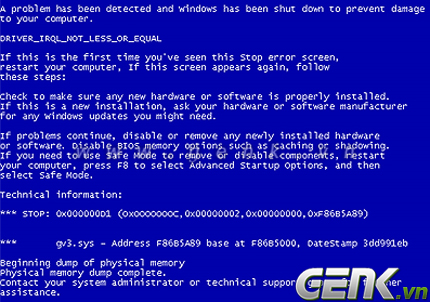
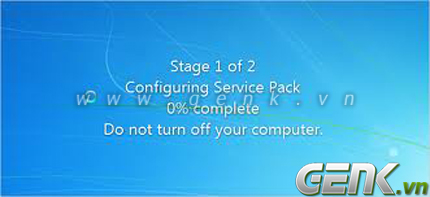
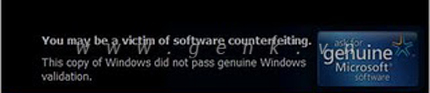
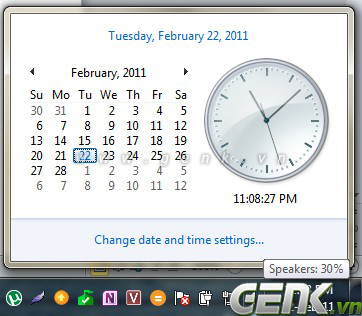
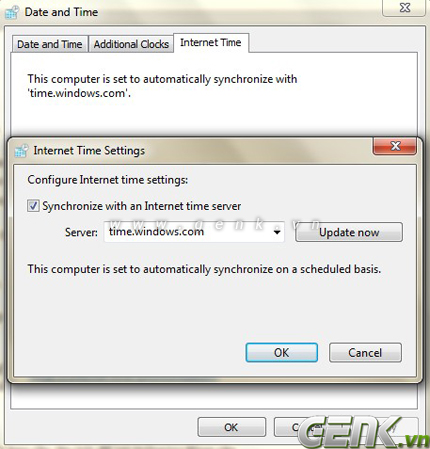

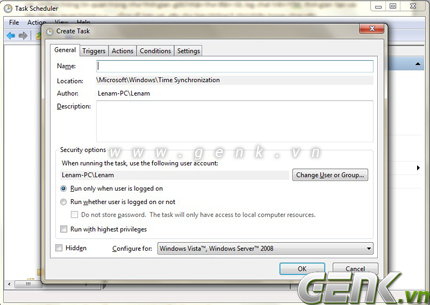

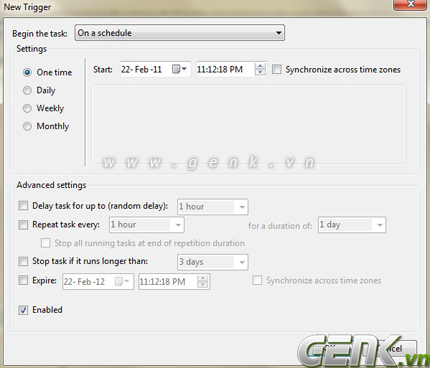
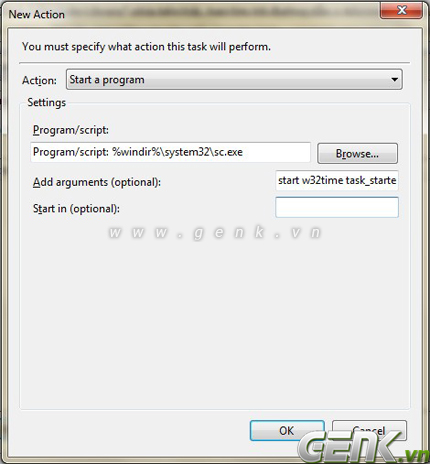
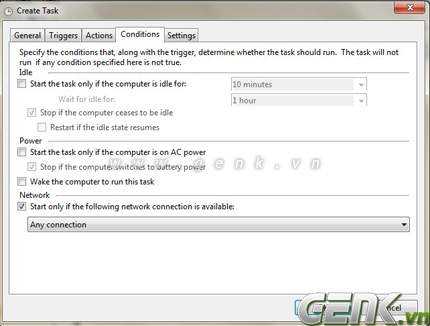
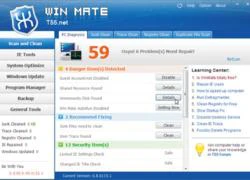 Bộ công cụ tối ưu máy tính
Bộ công cụ tối ưu máy tính Microsoft buộc người dùng sử dụng phiên bản Windows 11 đầy lỗi
Microsoft buộc người dùng sử dụng phiên bản Windows 11 đầy lỗi Google trả gần 1,4 tỷ USD dàn xếp vụ kiện bảo mật dữ liệu
Google trả gần 1,4 tỷ USD dàn xếp vụ kiện bảo mật dữ liệu Những trường hợp bị khóa SIM, thu hồi số điện thoại từ tháng 8
Những trường hợp bị khóa SIM, thu hồi số điện thoại từ tháng 8 Tấn công mạng tự động leo thang kỷ lục nhờ AI
Tấn công mạng tự động leo thang kỷ lục nhờ AI Chi tiết quan trọng cần chú ý khi mua cáp USB
Chi tiết quan trọng cần chú ý khi mua cáp USB Những điều người dùng cần ở Smart TV
Những điều người dùng cần ở Smart TV Google Maps trên iPhone thông minh hơn nhờ tính năng AI mới
Google Maps trên iPhone thông minh hơn nhờ tính năng AI mới Seagate đặt mục tiêu sản xuất ổ cứng 100 TB
Seagate đặt mục tiêu sản xuất ổ cứng 100 TB
 Trấn Thành livestream nóng trận mưa gió giáng xuống concert Anh Trai Say Hi, hoang mang sợ sập lều!
Trấn Thành livestream nóng trận mưa gió giáng xuống concert Anh Trai Say Hi, hoang mang sợ sập lều!

 Tân Miss International Queen Vietnam Hà Tâm Như: Body "đồng hồ cát" cực bốc, visual đời thường mới choáng
Tân Miss International Queen Vietnam Hà Tâm Như: Body "đồng hồ cát" cực bốc, visual đời thường mới choáng Không còn hình ảnh "đả nữ", Ngô Thanh Vân ví mình như học sinh lớp 1 giữa hành trình làm mẹ ở tuổi 46
Không còn hình ảnh "đả nữ", Ngô Thanh Vân ví mình như học sinh lớp 1 giữa hành trình làm mẹ ở tuổi 46 HOT: Hà Tâm Như chiến thắng Hoa hậu Chuyển giới Việt Nam 2025!
HOT: Hà Tâm Như chiến thắng Hoa hậu Chuyển giới Việt Nam 2025! Khả Ngân lên tiếng về gương mặt thay đổi gây sốc
Khả Ngân lên tiếng về gương mặt thay đổi gây sốc Máy bay Vietjet Air trượt khỏi đường băng khi hạ cánh
Máy bay Vietjet Air trượt khỏi đường băng khi hạ cánh
 Đại học Văn Lang đưa ra quyết định cuối cùng với nam sinh vô lễ với Cựu chiến binh
Đại học Văn Lang đưa ra quyết định cuối cùng với nam sinh vô lễ với Cựu chiến binh Nghệ sĩ bị đuổi việc vì để mic đụng vào nón "nữ hoàng cải lương": Phải bán cà phê cóc, vợ bỏ đi
Nghệ sĩ bị đuổi việc vì để mic đụng vào nón "nữ hoàng cải lương": Phải bán cà phê cóc, vợ bỏ đi

 Cán bộ từng điều tra vụ nữ sinh Vĩnh Long hé lộ tin sốc, phủ nhận 1 điều
Cán bộ từng điều tra vụ nữ sinh Vĩnh Long hé lộ tin sốc, phủ nhận 1 điều Trung Tá 'má lúm' gây sốt Quảng Trường Đỏ bắt tay Lãnh tụ Nga, lộ đời tư mơ ước
Trung Tá 'má lúm' gây sốt Quảng Trường Đỏ bắt tay Lãnh tụ Nga, lộ đời tư mơ ước Nóng: Won Bin chính thức lên tiếng sau bao lần bị réo gọi vào scandal chấn động của Kim Soo Hyun
Nóng: Won Bin chính thức lên tiếng sau bao lần bị réo gọi vào scandal chấn động của Kim Soo Hyun